Ons mobiele apparaat kan ons waarschuwen voor alles wat er op de smartphone zelf gebeurt zonder dat we ons daar altijd van bewust hoeven te zijn. In het verleden gaf alleen een kleine meldings-LED ons wat informatie, maar nu kan de meldingsbalk volledig worden gevuld met pictogrammen, waarin elk een ander aspect meldt van wat er op onze telefoon is gebeurd. Soms kan het echter moeilijk zijn om weet wat elk van hen betekent, zoals het gebeurt in Huawei telefoons die hebben EMUI 10.
Vooral omdat er sinds die update meer symbolen zijn toegevoegd. Bovendien is het ons allemaal overkomen dat er van de ene op de andere dag een nieuw pictogram in het systeemvak verschijnt zonder ons in staat zijn om de betekenis ervan te identificeren . Elk heeft een specifieke functie en zal ons op verschillende momenten attent maken op aspecten. Omdat de batterij is opgeladen, zoals het feit dat hij bijna leeg is, of andere details die recenter zijn geïntegreerd, zoals dat snel opladen werkt of dat Digital Balance is geactiveerd. Kortom, er zijn tientallen verschillende pictogrammen, die we moeten weten te identificeren, omdat ze in veel gevallen zeer belangrijke informatie bieden.

Het grote aantal symbolen van de Huawei
Je hebt vast wel gemerkt dat sinds je Huawei-smartphone is bijgewerkt naar EMUI 10, je veel meer pictogrammen hebt die je nog nooit eerder hebt gezien. Deze symbolen bevinden zich altijd bovenaan het paneel van uw mobiele apparaat, dat wil zeggen in de meldingsbalk zelf dat elke Android mobiel heeft. Om deze reden zullen we daar altijd de verschillende meldingen van onze smartphone zien.
Echter, en hoewel het voor ons gebruikelijk is om te weten wat elk betekent, zijn er verschillende gevallen waarin er een is die ons verrast en waarvan we er absoluut niets van weten. En het is dat Huawei-smartphones sinds ze de EMUI 10-update hebben gekregen, waarmee we worden geconfronteerd een enorm aantal symbolen dat kan variëren voor enkele details.

Er zijn er echter altijd die gemakkelijker te herkennen zijn, omdat we hun symbool eerder hebben gezien en we de betekenis ervan kennen. Maar aan de andere kant zullen anderen afkomstig zijn van verschillende tools die de eigen smartphones van het Aziatische bedrijf hebben of nieuwe technologieën die met die vorige update aan de terminal zijn toegevoegd, wat we in eerste instantie misschien niet weten.
Om deze reden, en ondanks het feit dat deze over het algemeen niet moeilijk te begrijpen zijn, zullen we u de verschillende pictogrammen presenteren die u kunt vinden in een terminal van het Aziatische bedrijf dat in ieder geval de update naar de EMUI 10-versie . Zo niet, dan hebben we minder symbolen, omdat er daarna meer aan uw mobiele apparaten werden toegevoegd.
Betekenis van alle pictogrammen
In EMUI 10, Huawei heeft bijna 50 verschillende pictogrammen geïntegreerd , die verwijzen naar alle technische aspecten van het apparaat, zoals de signaalsterkte of met welk netwerk we zijn verbonden of de resterende batterij van het verbonden Bluetooth-apparaat. Die met betrekking tot de netwerkstatus kunnen variëren, afhankelijk van de regio of de netwerkserviceprovider van de gebruiker. Daarnaast laten we u alles zien wat kan verschijnen met een mobiel die is bijgewerkt naar EMUI 10 of EMUI 10.1. Houd er rekening mee dat deze mededelingen ook afhankelijk zijn van het mobiele model dat we in de hand hebben.
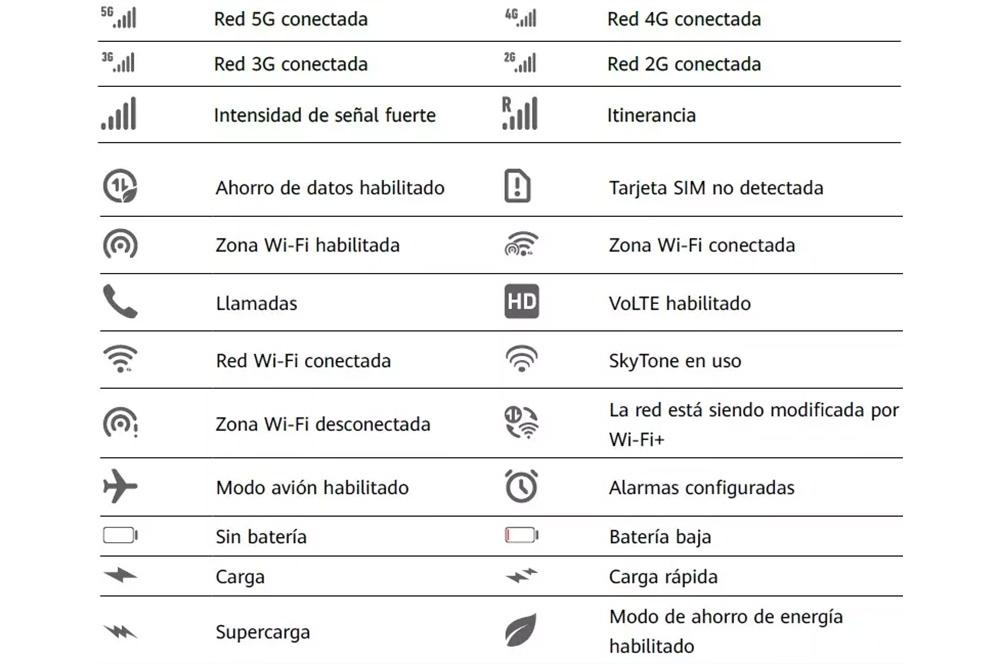
We beginnen met de eerste die we in de vorige afbeelding kunnen vinden. duidelijk die gerelateerd aan 5G of snel opladen zal nooit verschijnen in Huawei-terminals die deze technologie niet ondersteunen. Maar de rest van de symbolen van de eerste symbolen vertellen ons met welk type netwerk we zijn verbonden, of het nu 4G, 3G of 2G is. Als we later het beeld blijven observeren, zullen we zien dat de balken de intensiteit van de dekking aangeven die onze smartphone op dat moment bereikt. Daarom, hoe groter het aantal balken, hoe beter het signaal.
Als we vervolgens de afbeelding blijven observeren, zullen we ook enkele symbolen zien die niets nieuws zijn als we ooit een Android-mobiel hebben gebruikt. Zoals het hebben van Gegevensbesparing ingeschakeld of dat we geen simkaart in het mobiele apparaat hebben. Het kan ook zijn dat degene die geen belletje doet rinkelen de Wi-Fi Zone is ingeschakeld, dit verschijnt wanneer we dit type verbinding delen. Anders zijn de rest van de symbolen vergelijkbaar en zou er geen complicatie zijn om ze te begrijpen. In het geval van de SkyTone-melding zou het zijn in het geval van die toepassing. Daarom vertelt deze waarschuwing ons dat deze in gebruik is, zoals te zien is in de afbeelding.
En zij zijn niet de enigen, want op deze tweede foto kunnen we zien de rest van de symbolen die in de meldingsbalk van ons mobiele Huawei-apparaat zou kunnen verschijnen. Elk van deze pictogrammen is echter duidelijker. Meer dan wat dan ook, want zoals het in de afbeelding verschijnt, is er geen die twijfel kan wekken over de betekenis of oorsprong ervan.
Kunnen ze verborgen zijn?
Deze statussymbolen hebben alleen een informatief karakter dat belangrijk wordt geacht, althans in die verwijzingen die afhankelijk zijn van de werking van het systeem. Daarom, en zonder root-machtigingen, zijn degenen die kunnen worden verborgen die verwijzen naar de verschillende meldingen van de applicaties die we op ons Android-apparaat hebben geïnstalleerd van het Chinese bedrijf. Als u in uw geval verschillende mogelijke symbolen die in de statusbalk kunnen verschijnen, wilt verwijderen, moet u daarom een aantal stappen uitvoeren.
Het eerste dat we moeten doen, is een leeg gebied op het hoofdscherm ingedrukt houden, we openen Instellingen / toepassingspictogrammen met symbolen . Dan hoeven we alleen de selectors voor alle applicaties of voor sommige specifieke applicaties te deactiveren. Om het pictogram met de Instellingen-indicator te verbergen, moeten we daarom de selector die overeenkomt met Instellingen deactiveren. Zo verschijnen je notificaties niet meer in de statusbalk.
